메인보드 교체시 윈도우
메인보드 교체는 컴퓨터 업그레이드를 위해 자주 이루어지는 작업입니다. 그러나 메인보드를 교체하면 윈도우 운영체제와의 호환성 문제가 발생할 수 있습니다. 이 글에서는 메인보드 교체시 주의해야 할 사항과 윈도우와의 호환성 확인 방법, 라이선스 문제 처리 방법, 드라이버 설치 방법, BIOS 설정 변경, 윈도우 재설치 및 설정 복원 방법, 확인 및 문제 해결 방법에 대해 자세히 알아보겠습니다.
메인보드 교체 전 준비 사항:
1. 백업: 메인보드 교체 전에는 중요한 파일과 데이터의 백업을 수행해야 합니다. 메인보드 교체는 하드웨어 변경 작업이므로 데이터 손실이 발생할 수 있습니다. 따라서 중요한 파일은 외부 저장매체에 안전하게 저장해 두는 것이 좋습니다.
2. 드라이버: 기존 메인보드와 새로운 메인보드의 드라이버가 다를 수 있습니다. 새로운 메인보드의 제조사 웹사이트에서 필요한 드라이버를 다운로드해 두는 것이 좋습니다.
3. 라이선스: 기존 윈도우 라이선스가 계속 사용 가능한지 확인해야 합니다. 일부 경우에는 새로운 메인보드에 대한 정품인증이 필요할 수 있으므로, 라이선스 문제를 해결하기 위해 윈도우 공식 웹사이트나 고객센터에 문의해야 할 수도 있습니다.
메인보드 교체 과정 소개:
1. 컴퓨터 전원을 꺼내고, 전원 케이블과 모든 연결된 케이블을 분리합니다.
2. 기존 메인보드를 제거하기 위해 컴퓨터 케이스 덮개를 열고, 메인보드와 연결된 케이블과 부품들을 하나씩 제거합니다. 이때, 각 케이블과 부품을 제거하기 전에 어떤 것이 어떤 용도로 사용되었는지 기록해 두는 것이 좋습니다.
3. 새로운 메인보드를 설치하기 전에 CPU, RAM, 그래픽 카드와 같은 부품이 새로운 메인보드와 호환되는지 확인해야 합니다. 제조사의 메인보드 사양 페이지에서 호환성 정보를 확인할 수 있습니다.
4. 메인보드를 설치한 후, 케이블과 부품을 새로운 메인보드에 다시 연결합니다. 제조사의 메인보드 설명서를 참조하여 올바른 방법으로 연결해야 합니다.
5. 모든 구성 요소가 올바르게 연결되었다면, 컴퓨터 케이스를 닫고 전원 및 연결된 케이블을 다시 연결합니다.
윈도우 버전 호환성 확인:
새로운 메인보드와 기존의 윈도우 운영체제가 호환되어야 합니다. 윈도우 버전 호환성을 확인하기 위해 다음 단계를 따르세요:
1. 윈도우 시작 메뉴에서 “실행”을 선택하고, “winver”를 입력하여 엔터 키를 누릅니다.
2. 윈도우 버전 정보가 표시됩니다. 이 정보를 새로운 메인보드의 제조사 웹사이트에서 제품 호환성 목록과 비교하여 호환 여부를 확인하세요.
윈도우 라이선스 문제 처리 방법:
메인보드를 교체하는 경우 윈도우 라이선스 문제가 발생할 수 있습니다. 다음은 이를 해결하기 위한 방법입니다:
1. 기존 라이선스 이전: 기존 윈도우 라이선스를 새로운 메인보드로 이전해야 하는 경우, 윈도우 공식 웹사이트의 “정품인증 이전” 섹션을 확인하세요. 이 섹션에서 라이선스 이전 방법에 대한 자세한 정보를 얻을 수 있습니다.
2. 새로운 라이선스 획득: 메인보드 교체 후 새로운 라이선스를 필요로 하는 경우, 윈도우 공식 웹사이트나 고객센터에 문의하여 새로운 라이선스를 획득하세요.
메인보드 드라이버 설치:
새로운 메인보드에는 기존 메인보드와 다른 드라이버를 설치해야 합니다. 다음은 메인보드 드라이버를 설치하는 단계입니다:
1. 새로운 메인보드의 제조사 웹사이트에서 최신 버전의 드라이버를 다운로드합니다.
2. 다운로드한 드라이버를 실행하여 설치를 진행합니다. 설치 과정에서는 제조사가 제공하는 안내에 따라 진행하세요.
3. 모든 드라이버 설치가 완료되면, 컴퓨터를 재부팅하여 변경 사항을 적용하세요.
BIOS 설정 변경:
새로운 메인보드를 사용할 경우 BIOS 설정을 변경해야 할 수 있습니다. BIOS 설정 변경을 위해 다음 단계를 따르세요:
1. 컴퓨터 부팅시 나타나는 화면에서 “Del” 키나 “F2” 키를 눌러 BIOS 설정에 진입합니다. 키는 제조사나 메인보드 모델에 따라 다를 수 있습니다.
2. BIOS 설정 화면에서 변경해야 할 설정을 찾습니다. 일반적으로 “Boot” 탭에서 부팅 장치 순서를 변경하거나 “Advanced” 탭에서 하드웨어 설정을 조정할 수 있습니다.
3. 변경한 설정을 저장하고 컴퓨터를 재부팅합니다.
윈도우 재설치 및 설정 복원:
메인보드 교체 후에는 윈도우를 재설치해야 할 수도 있습니다. 다음은 윈도우 재설치 및 설정 복원을 위한 단계입니다:
1. 윈도우 설치 미디어를 준비합니다. 이를 위해 윈도우 공식 웹사이트에서 ISO 파일을 다운로드하거나 USB 설치 미디어를 생성할 수 있습니다.
2. 컴퓨터를 재부팅하고, BIOS 설정을 변경하여 설치 미디어를 부팅 장치로 설정합니다.
3. 설치 미디어를 이용하여 윈도우를 재설치합니다. 과정 중에는 디스크 파티션 설정, 사용자 계정 생성 등을 진행해야 합니다.
4. 윈도우 재설치가 완료되면, 이전에 백업한 파일과 데이터를 복원합니다. 필요한 경우, 새로운 메인보드에 대한 드라이버를 다시 설치하세요.
확인 및 문제 해결 방법:
메인보드 교체 후에는 시스템 작동 여부를 확인하고 문제를 해결해야 할 수도 있습니다. 다음은 확인 및 문제 해결을 위한 방법입니다:
1. 부팅 문제: 컴퓨터가 부팅되지 않거나 비정상적으로 작동하는 경우, BIOS 설정을 확인하고 재부팅하세요. 필요한 경우, 메인보드 및 부품 연결을 다시 확인하세요.
2. 드라이버 문제: 부팅 후에는 기존 메인보드와 다른 드라이버를 설치해야 할 수 있습니다. 제조사의 웹사이트에서 최신 드라이버를 다운로드하고 설치하세요.
3. 윈도우 정품인증 문제: 메인보드 교체 후에 윈도우가 정품으로 인증되지 않는 경우, 윈도우 공식 웹사이트나 고객센터에 문의하여 문제를 해결하세요.
4. 기타 문제: 메인보드 교체 후에도 문제가 지속되는 경우, 제조사의 기술 지원팀에 문의하여 도움을 받으세요.
자주 묻는 질문 (FAQs):
Q: 메인보드 교체시 윈도우 인증은 어떻게 이루어지나요?
A: 메인보드 교체 후에는 윈도우를 다시 정품으로 인증해야 할 수 있습니다. 윈도우 공식 웹사이트나 고객센터에서 정품 인증을 진행하세요.
Q: 메인보드 교체 후에 포맷 없이 윈도우를 계속 사용할 수 있을까요?
A: 가능합니다. 하지만 일부 경우에는 윈도우를 재설치해야 할 수도 있으며, 기존 메인보드와 다른 드라이버를 설치해야 할 수도 있습니다.
Q: 윈도우10에서 메인보드를 교체하면 어떻게 정품인증을 받을 수 있나요?
A: 윈도우10에서는 기존 정품인증이 계속 유지될 수 있습니다. 그러나 경우에 따라서는 새로운 메인보드에 대한 정품인증을 받아야 할 수도 있습니다. 윈도우 공식 웹사이트나 고객센터에 문의하여 해결하세요.
Q: 메인보드 교체시 주의해야 할 점은 무엇인가요?
A: 메인보드 교체는 조심스럽게 처리해야 하는 작업입니다. 부품 및 케이블 연결을 정확하게 확인하고, 전원을 꺼낸 후에 작업을 진행해야 합니다.
Q: 메인보드에는 어떤 윈도우가 귀속되나요?
A: 윈도우는 메인보드에 귀속되지 않으며, 하나의 라이선스로 여러 대의 컴퓨터에 설치 및 사용할 수 있습니다.
Q: 메인보드 교체 후에 부팅 문제가 발생하면 어떻게 해결할 수 있나요?
A: 부팅 문제가 발생한 경우, BIOS 설정을 확인하고 재부팅하세요. 필요한 경우, 메인보드와 부품들이 올바르게 연결되었는지 다시 확인하세요.
Q: CPU를 교체한 후에도 윈도우는 그대로 사용할 수 있나요?
A: CPU 교체는 메인보드 교체와 마찬가지로 부품 변경 작업이므로, 윈도우와의 호환성을 확인해야 합니다. 일부 경우에는 새로운 CPU와 함께 윈도우 재설치가 필요할 수 있습니다.
Q: 메인보드를 교체한 후에 윈도우에 진입하는 방법은 어떻게 되나요?
A: 메인보드를 교체한 후에는 컴퓨터 부팅시 나타나는 화면에서 “Del” 키나 “F2” 키를 눌러 BIOS 설정에 진입하고, 부팅 장치를 설정하여 윈도우에 진입할 수 있습니다.
이렇게 메인보드 교체시 주의할 점과 윈도우와의 호환성 확인, 라이선스 문제 처리 방법, 드라이버 설치, BIOS 설정 변경, 윈도우 재설치 및 설정 복원 방법, 확인 및 문제 해결 방법에 대해 알아보았습니다. 메인보드 교체 작업은 조심스럽게 처리해야 하며, 필요한 경우 윈도우 공식 웹사이트나 고객센터에 문의하여 도움을 받을 수 있습니다. 메인보드 교체를 통해 컴퓨터의 성능을 업그레이드하고 원활하게 사용할 수 있기를 바랍니다.
사용자가 검색한 키워드: 메인보드 교체시 윈도우 메인보드 교체 윈도우 인증, 메인보드 교체 후 포맷 없이 사용 해보자, 윈도우10 메인보드 교체 정품인증, 메인보드 교체시 주의점, 메인보드 귀속 윈도우, 메인보드 교체 후 부팅, CPU 교체 후 윈도우, 메인보드 교체후 윈도우 진입
Categories: Top 58 메인보드 교체시 윈도우
컴퓨터 메인보드 교체 후 윈도우(10) 재설치 꼭 해야 할까? 오류 현상(부팅 안됨 화면 안나옴) 가능성
여기에서 자세히 보기: chinhphucnang.com
메인보드 교체 윈도우 인증
컴퓨터가 오래되면, 하드웨어 업그레이드가 필수적입니다. 이러한 업그레이드 중 하나는 메인보드 교체입니다. 메인보드는 컴퓨터의 중심 부품으로서, 운영체제와 다른 하드웨어 사이의 통신을 처리합니다. 그러므로, 메인보드를 교체할 때는 윈도우의 인증 문제에 직면할 수 있습니다. 이 글에서는 이와 관련된 모든 것을 알아보도록 하겠습니다.
1. 메인보드 교체와 윈도우 인증
메인보드를 교체하면, 윈도우도 새로운 하드웨어에 대해 재인증을 요구합니다. 이는 컴퓨터를 보호하기 위해 필요한 단계입니다. 그러나, 인증 문제는 제품 활성화를 방해할 수 있기 때문에 실망스럽게 느껴질 수 있습니다.
2. 윈도우 인증 방법
메인보드를 교체한 후 윈도우를 인증하는 방법은 여러 가지가 있습니다. 가장 일반적인 방법은 온라인 인증입니다. 윈도우가 새로운 하드웨어를 감지할 때, 자동으로 온라인 인증을 시도합니다. 그러나, 온라인 인증이 실패하면 전화를 통한 인증을 시도할 수 있습니다. Microsoft의 사용자 지원팀과 대화하고, 인증 키를 받아 윈도우를 활성화할 수 있습니다.
3. 호환성 문제와 인증
메인보드 교체 후에 윈도우가 인증되지 않은 경우, 호환성 문제가 원인일 수 있습니다. 즉, 새로운 메인보드가 이전 메인보드와 잘 호환되지 않을 수 있습니다. 이는 주로 드라이버의 버전 및 호환성과 관련이 있습니다. 이러한 경우, 우리는 다음과 같은 단계를 따라야 합니다.
– 첫째로, 윈도우가 최신 버전인지 확인해야 합니다. 최신 버전으로 업데이트하면 호환성 문제를 해결할 수 있습니다.
– 둘째로, 메인보드 제조업체의 웹사이트를 방문하여 최신 드라이버를 다운로드하고 설치해야 합니다.
– 마지막으로, 윈도우 재인증을 시도해 보십시오.
4. 추가 팁
메인보드 교체시 UI 이슈뿐만 아니라 데이터 손실도 초래될 수 있으므로, 백업을 통해 중요한 정보를 보호하는 것이 좋습니다. 또한, 교체 전에 윈도우의 인증 상태를 확인하는 것이 좋습니다. 윈도우의 유효성 검사 도구를 실행하고, 만료된 인증 상태를 발견하면 윈도우를 먼저 인증하는 것이 좋습니다.
자주 묻는 질문 (FAQs):
Q1: 메인보드 교체 후 윈도우를 재인증해야 하는 이유는 무엇인가요?
메인보드는 컴퓨터의 핵심 부품 중 하나이며, 윈도우와 다른 하드웨어 사이의 통신을 담당합니다. 메인보드를 교체하게 되면, 윈도우는 새로운 하드웨어를 감지하고 이를 보호하기 위해 인증을 요구합니다.
Q2: 윈도우 인증을 위한 온라인 및 전화 인증의 차이점은 무엇인가요?
온라인 인증은 윈도우가 새로운 하드웨어를 자동으로 인증하는 방법입니다. 이는 대부분의 경우에 효과적으로 작동합니다. 하지만, 인터넷 연결이 없는 경우, 전화 인증을 시도할 수 있습니다. 전화 인증은 Microsoft의 지원 팀과 대화를 통해 인증 키를 받아 윈도우를 활성화합니다.
Q3: 메인보드 교체 후 인증되지 않는 이유는 무엇일까요?
메인보드 교체 후에 윈도우가 인증되지 않는 경우, 호환성 문제가 일반적인 원인입니다. 이것은 새로운 메인보드와 이전 메인보드의 드라이버 및 호환성의 차이 때문에 발생할 수 있습니다. 최신 버전의 윈도우와 해당 메인보드의 최신 드라이버 설치로 이를 해결할 수 있습니다.
Q4: 메인보드 업그레이드 시 데이터 손실은 어떻게 방지할 수 있을까요?
메인보드 업그레이드는 데이터 손실을 초래할 수 있는 작업입니다. 이를 방지하기 위해 중요한 정보는 미리 백업해두는 것이 좋습니다. 데이터 백업은 외부 저장 장치나 클라우드 서비스를 통해 수행할 수 있습니다.
메인보드 교체는 컴퓨터 유지 관리의 중요한 부분입니다. 이를 제대로 처리하지 않으면, 윈도우 인증 문제가 발생할 수 있습니다. 이 글은 메인보드 교체와 관련된 윈도우 인증에 대한 모든 정보를 제공하고, 문제 해결을 위한 단계도 소개했습니다. 귀하의 컴퓨터를 안전하고 원활하게 업그레이드하십시오!
메인보드 교체 후 포맷 없이 사용 해보자
컴퓨터의 메인보드는 중요한 하드웨어 부품으로, 다른 하드웨어들을 연결하고 데이터를 전송하는 역할을 담당합니다. 때때로 메인보드를 교체해야 할 필요가 있을 수 있습니다. 그러나 메인보드를 교체하면 기존에 설치된 운영체제와 드라이버들이 호환되지 않을 수 있습니다. 이 경우, 폼맷(포맷팅)을 통해 시스템을 초기화하고 새로운 메인보드와 운영체제를 다시 설치하는 것이 보편적인 방법입니다. 그러나, 포맷 없이 메인보드를 교체하고 기존 운영체제를 계속 사용할 수 있는 방법이 있습니다.
물론, 메인보드 교체 후에도 폼맷하는 것이 좋은 방법입니다. 왜냐하면 새로운 메인보드는 과거와는 다른 드라이버와 호환성이 있는 것이 일반적이기 때문입니다. 그러나 포맷을 하게 되면 모든 데이터와 설정이 사라지고, 운영체제와 프로그램들을 다시 설치해야 한다는 번거로움이 따릅니다. 때로는 데이터를 옮기는 것이 어렵고 시간이 오래 걸릴 수도 있습니다. 따라서, 포맷 없이 메인보드를 교체하는 방법을 알고 있는 것은 매우 유용할 수 있습니다.
메인보드 교체 후 포맷 없이 사용하기 위해서는 몇 가지 과정을 따르셔야 합니다. 첫 번째로, 새로운 메인보드와 이전의 메인보드 간의 하드웨어 호환성을 확인해야 합니다. 메인보드의 사양과 이전 하드웨어들과 비교하여 호환성을 확인하고, 필요한 경우 추가적인 하드웨어나 어댑터를 구입해야 할 수도 있습니다.
두 번째로, 메인보드를 신중하게 설치해야 합니다. 메인보드는 컴퓨터의 핵심이므로 정확한 설치가 필요합니다. 메인보드 설치 전에 컴퓨터의 전원을 완전히 차단하고, 기존의 메인보드를 꼭 뽑아낸 후에 새로운 메인보드를 부드럽게 설치해야 합니다. 또한, 각 하드웨어를 올바르게 연결해야 하며, 드라이버 설치를 완료하고 시스템을 다시 시작해야 합니다.
마지막으로, 기존의 운영체제와 드라이버를 수정하고 최신화하는 작업이 필요합니다. 메인보드를 교체한 후에는, 이전의 운영체제와 드라이버들이 새로운 하드웨어와 호환되지 않을 수 있습니다. 이 경우, 새로운 메인보드에 대한 드라이버를 우선적으로 설치해야 합니다. 이를 위해 운영체제나 메인보드 제조사의 웹사이트에서 최신 드라이버를 다운로드하여 설치하면 됩니다.
FAQs:
Q: 메인보드 교체 후에 포맷을 하지 않는 것은 안전한 방법인가요?
A: 기존의 운영체제와 새로운 메인보드의 하드웨어 호환성에 따라 달라집니다. 그러나 포맷 없이 메인보드를 교체하는 것은 일반적으로 안전한 방법이 아닙니다. 다른 하드웨어 장치들과 운영체제의 충돌이 발생할 수 있으며, 이는 예상치 못한 문제들을 초래할 수 있습니다.
Q: 포맷을 하지 않을 경우 어떤 문제가 발생할 수 있나요?
A: 포맷을 하지 않으면 새로운 메인보드의 드라이버와 운영체제의 충돌이 발생할 수 있습니다. 이는 기능의 제한, 시스템 안정성 문제, 속도 저하 등 다양한 문제를 야기할 수 있습니다. 또한, 새로운 하드웨어의 기능을 최대한 활용할 수 없을 수도 있습니다.
Q: 모든 컴퓨터에서 포맷 없이 메인보드를 교체할 수 있나요?
A: 컴퓨터의 하드웨어 구성과 운영체제에 따라 달라집니다. 일부 컴퓨터에서는 메인보드 교체 후 포맷 없이 작동하는 것이 가능할 수 있지만, 다른 컴퓨터에서는 호환성 문제가 발생할 수 있습니다. 가능하다면 포맷을 하여 시스템을 초기화하는 것이 추천되는 방법입니다.
메인보드 교체 후에는 포맷을 하는 것이 가장 이상적인 방법이지만, 시간과 노력을 절약하기 위해 포맷 없이 사용하는 방법은 매우 유용합니다. 그러나 메인보드를 교체하고 나서 문제가 발생한다면 언제든지 폼맷을 시도하고, 기본적인 시스템 초기화 및 설치 절차를 따르는 것이 좋습니다.
윈도우10 메인보드 교체 정품인증
컴퓨터를 사용하다 보면 언젠가는 하드웨어를 업그레이드하거나 교체해야 할 때가 올 것입니다. 그 중에서도 메인보드 교체는 비교적 어려운 작업으로 알려져 있습니다. 특히, 운영체제인 윈도우10과 관련된 메인보드 교체는 많은 사용자들을 어리둥절하게 만드는 작업입니다. 이 글에서는 윈도우10의 메인보드 교체 시 정품인증에 대해 살펴보고자 합니다.
윈도우10은 마이크로소프트가 출시한 최신 운영체제입니다. 정품인증을 거치지 않은 윈도우10은 제한된 기능만을 사용할 수 있습니다. 따라서 메인보드 교체 시에도 정품인증을 해주어야 원활한 작동이 가능하며, 윈도우 업데이트 및 보안 패치도 받을 수 있습니다. 이를테면, 윈도우10 정품인증이 필요한 이유, 교체 절차, 그리고 자주 묻는 질문에 대해 알아보도록 하겠습니다.
윈도우10 정품인증의 필요성에 대해 알아보겠습니다. 윈도우10은 정품인증을 거치지 않으면 기본적인 기능만이 제공됩니다. 정품인증을 하지 않은 윈도우10에서는 윈도우 업데이트를 받을 수 없고, 보안 패치 역시 받을 수 없습니다. 그 결과, 시스템의 취약점이 도저히 해결되지 않을 뿐만 아니라, 최신의 기능적인 향상도 이용할 수 없게 됩니다. 따라서 메인보드 교체를 하게 되면 꼭 정품인증을 거쳐야 하는 것이 필수입니다.
다음으로는 윈도우10 메인보드 교체 절차에 대해 알아보겠습니다. 메인보드 교체는 어려운 작업 중 하나입니다. 따라서, 이 작업을 수행하기 전에는 데이터를 백업하는 것이 좋습니다. 그리고 메인보드와 기타 하드웨어를 연결하는 케이블들을 제거해야 합니다. 이후에는 새로운 메인보드와 이전에 제거한 케이블들을 연결해주어야 합니다. 마지막으로, 컴퓨터를 켜보고 정품인증을 완료해야 합니다. 정품인증을 하기 위해서는 윈도우10의 라이센스 키가 필요합니다. 이 라이센스 키는 윈도우10의 포장지나 이메일 등을 통해 얻을 수 있습니다. 라이센스 키를 입력하면 컴퓨터는 정품인증을 받게 되고, 모든 기능을 제한 없이 사용할 수 있습니다.
마지막으로, 자주 묻는 질문들에 대해 알아보도록 하겠습니다.
1. 메인보드를 교체하면 윈도우10의 라이센스 키도 변경되나요?
아닙니다. 메인보드 교체 후에도 윈도우10의 라이센스 키는 변경되지 않습니다. 이는 윈도우10의 정품인증을 위해 사용되는 것으로, 메인보드와는 별개입니다.
2. 메인보드를 교체하면 윈도우10이 계속해서 정상적으로 작동할까요?
메인보드를 교체하면 윈도우10이 초기화되기 때문에 정품인증 및 기타 설정을 다시 해주어야 합니다. 그러나 올바르게 정품인증을 마치고 설정을 완료한다면, 윈도우10은 정상적으로 작동할 것입니다.
3. 메인보드를 자주 교체해도 되나요?
메인보드를 자주 교체하는 것은 권장되지 않습니다. 이는 하드웨어 간의 호환성 문제나 정품인증 과정에서의 어려움을 야기할 수 있습니다. 따라서 메인보드 교체는 신중하게 결정해야 합니다.
4. 메인보드 교체 시 데이터 손실은 없을까요?
메인보드 교체 작업에는 일정한 위험성이 따릅니다. 따라서, 교체 전에 데이터의 백업을 꼭 수행해야 합니다. 그렇지 않으면 교체 작업 중에 데이터를 잃을 수도 있습니다.
이렇듯, 윈도우10의 메인보드 교체 정품인증에 대해 알아보았습니다. 정품인증은 윈도우10을 원활하게 사용하기 위해 필요한 과정입니다. 메인보드 교체는 비교적 어려운 작업이지만, 정확한 절차를 따른다면 문제없이 작업을 완료할 수 있습니다. 따라서, 메인보드 교체를 고려하고 있다면, 꼭 윈도우10 정품인증에 신경을 써야 합니다.
주제와 관련된 이미지 메인보드 교체시 윈도우

메인보드 교체시 윈도우 주제와 관련된 이미지 11개를 찾았습니다.








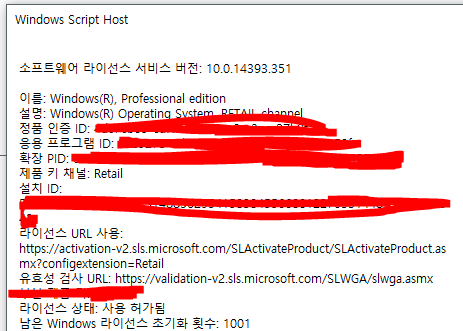


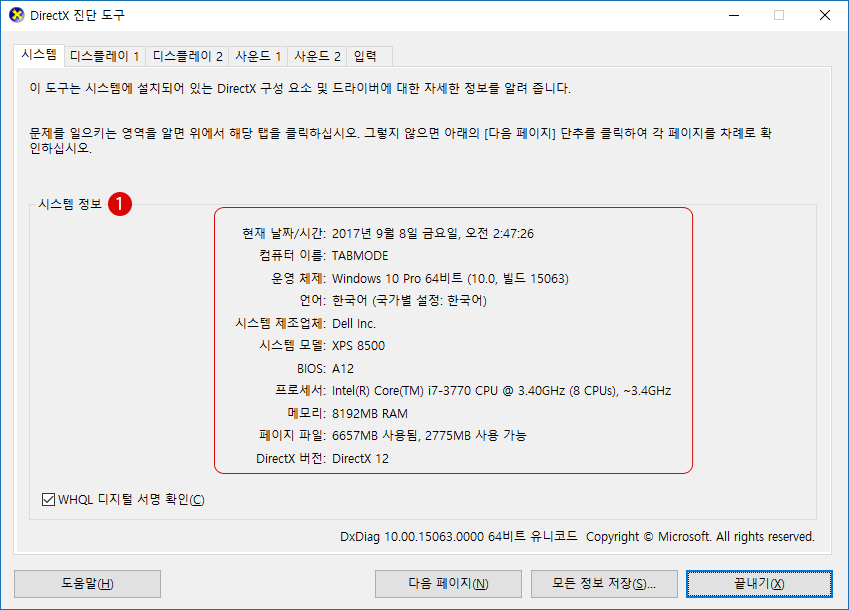
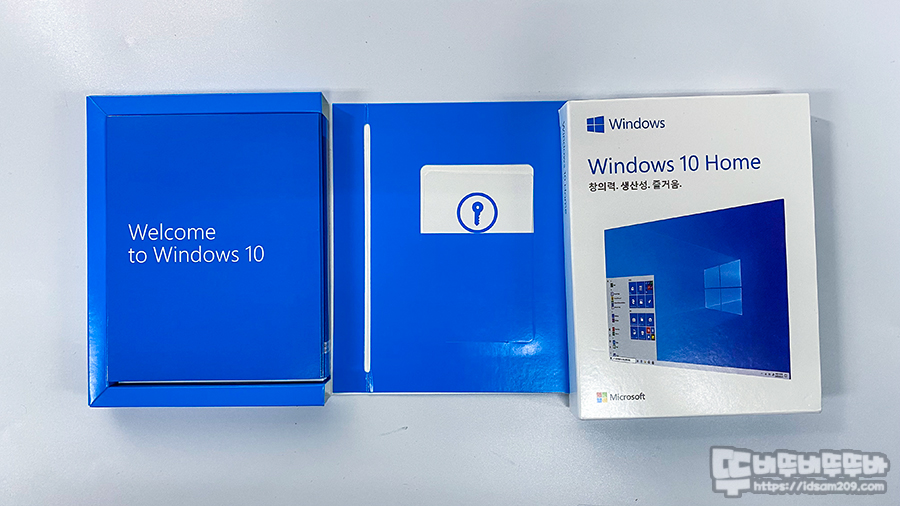
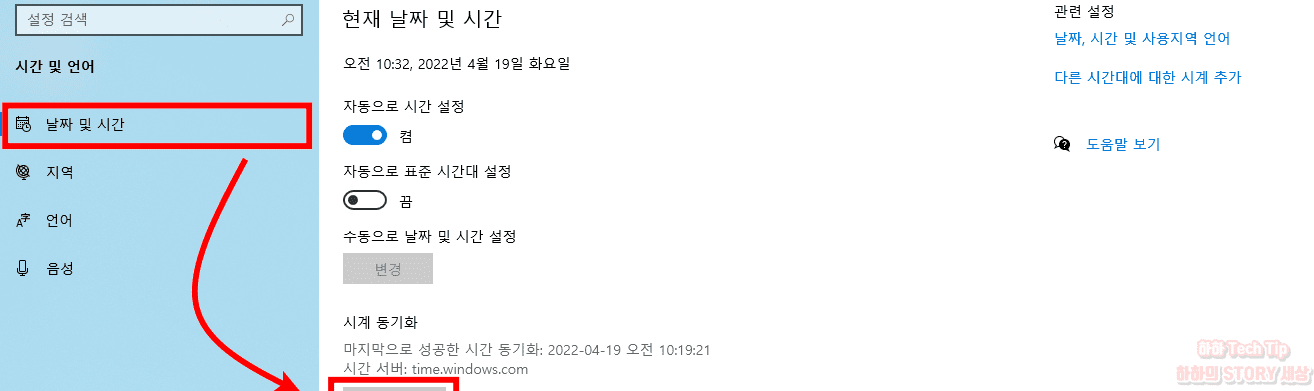
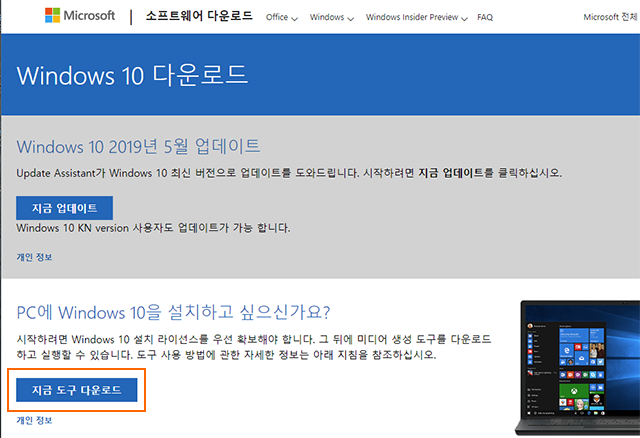

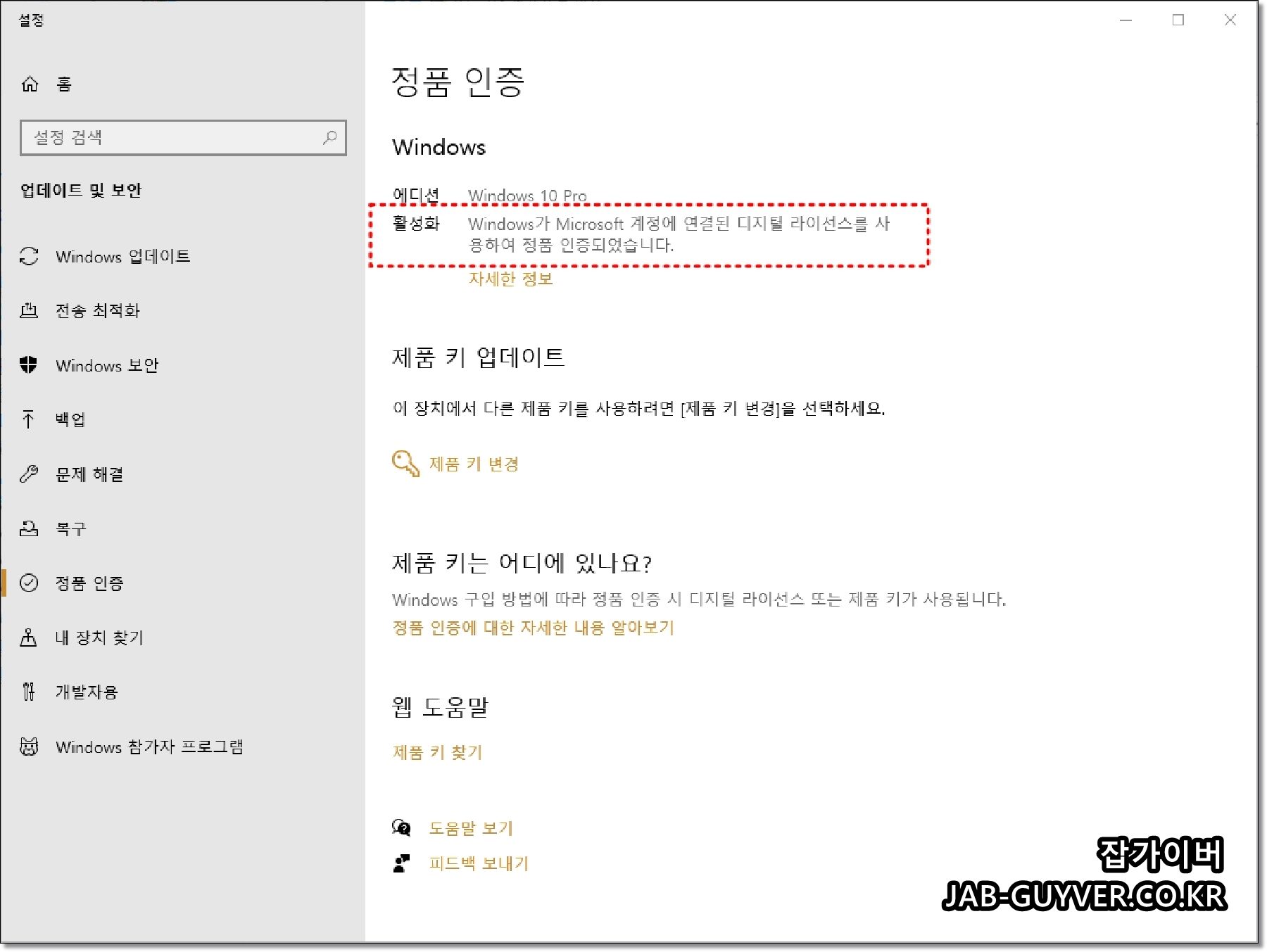


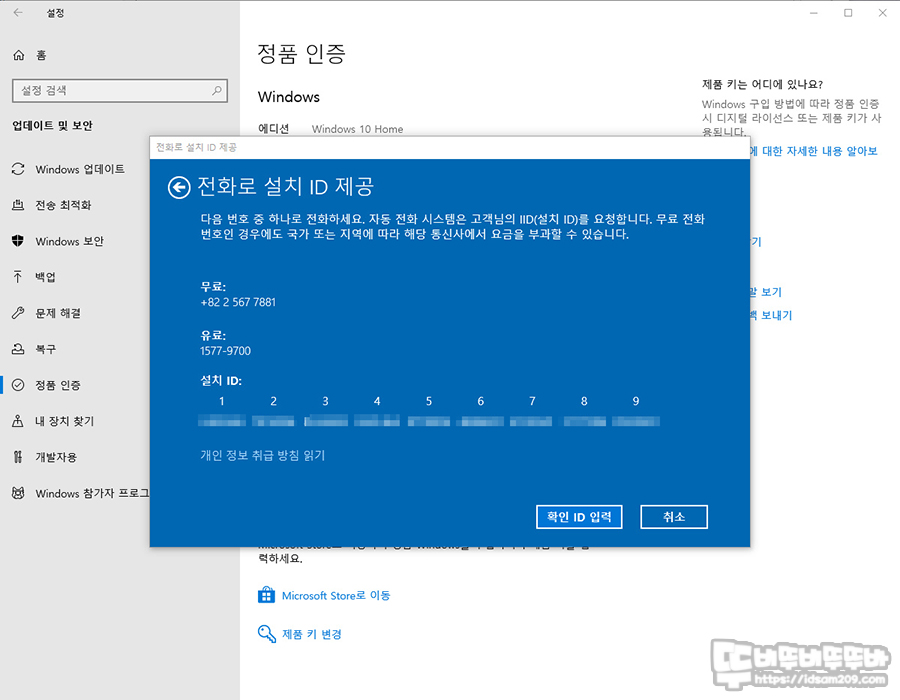



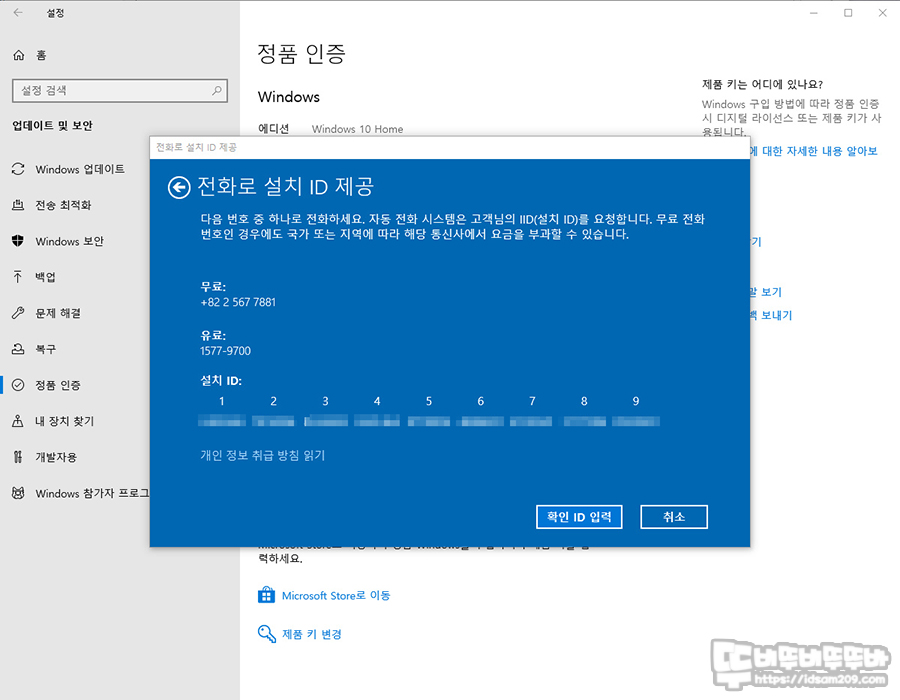
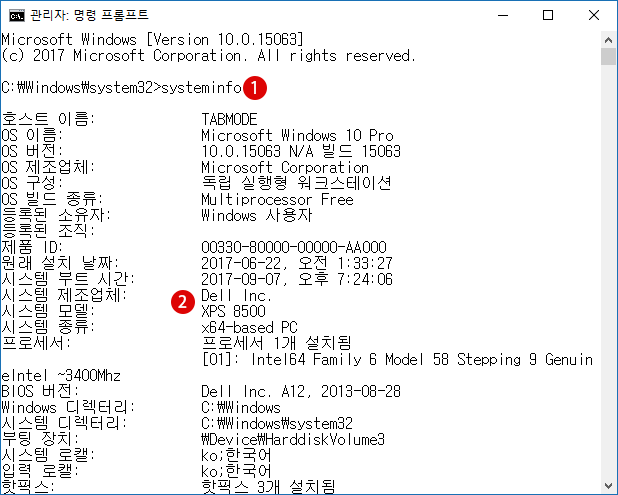


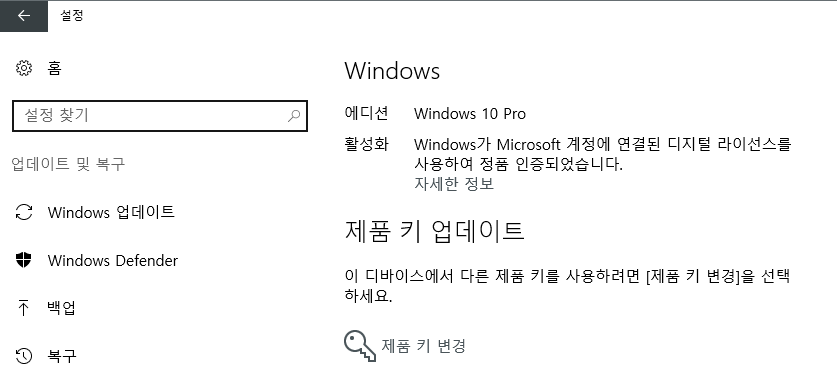
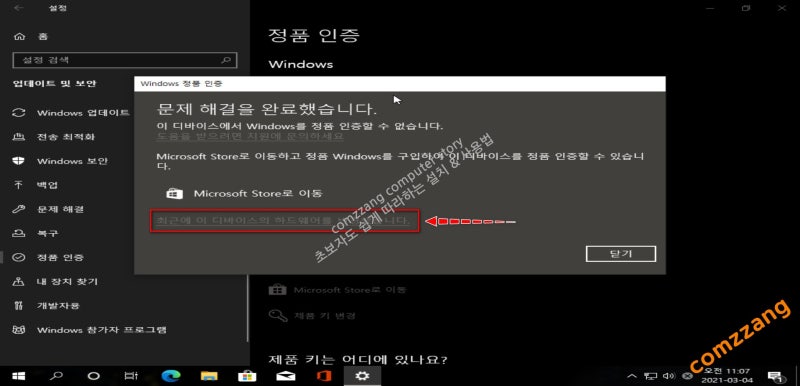




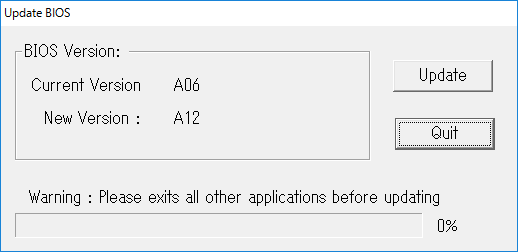
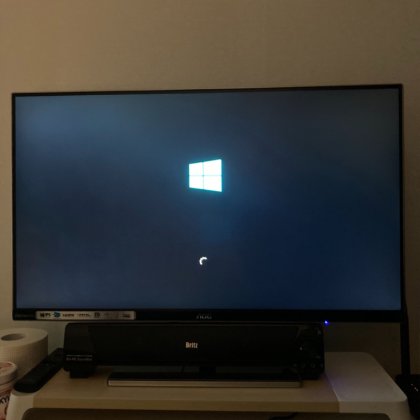
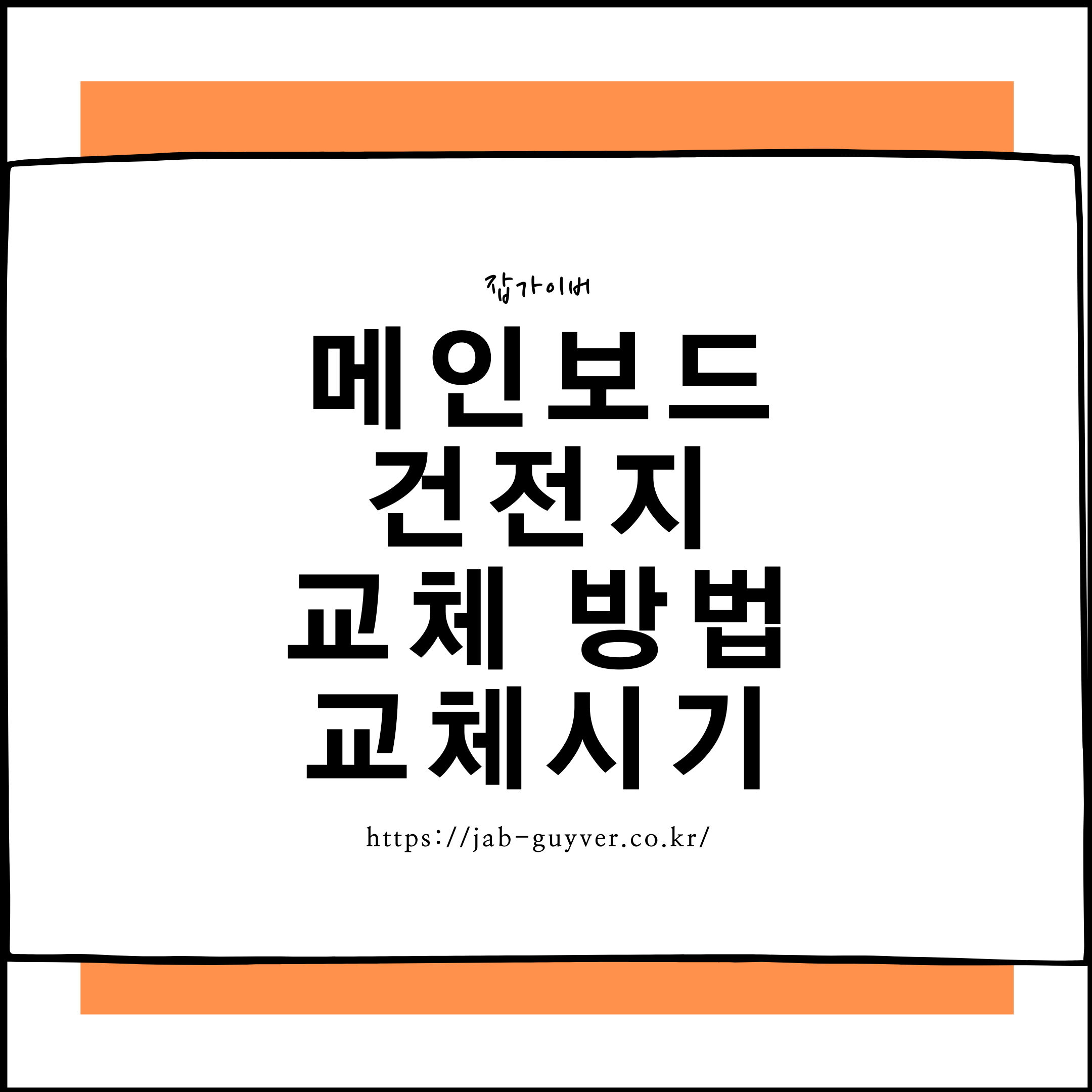


![굿윈도우 캠페인] 속지말자 윈도우10 정품 온라인 구매 방법! 싸다고 사면 가짜 윈도우10 굿윈도우 캠페인] 속지말자 윈도우10 정품 온라인 구매 방법! 싸다고 사면 가짜 윈도우10](https://blog.kakaocdn.net/dn/c7uInK/btqETBf9W2y/ebLHn7ifdfe1ImDCarPZek/img.jpg)
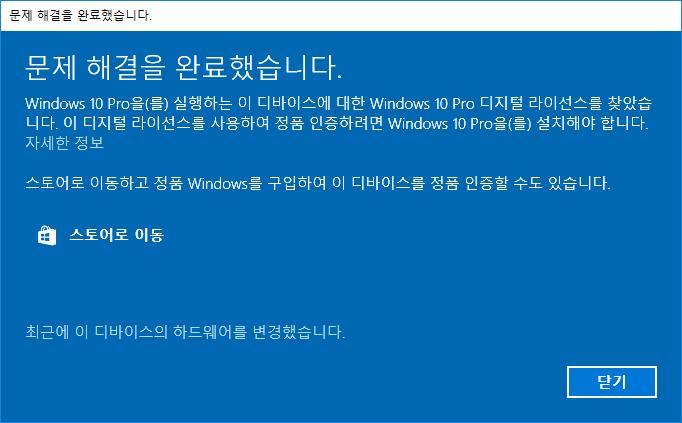
![마이크로소프트][MS정품]윈도우10프로 FPP 처음사용자용 : 롯데ON 마이크로소프트][Ms정품]윈도우10프로 Fpp 처음사용자용 : 롯데On](https://ai.esmplus.com/iftechon/topwindows.jpg)

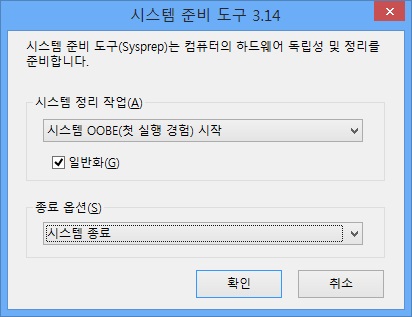
![삼성 노트북/윈도우 태블릿] 부팅할 때 F1, F2 누르라고 나타납니다. | 삼성전자서비스 삼성 노트북/윈도우 태블릿] 부팅할 때 F1, F2 누르라고 나타납니다. | 삼성전자서비스](https://api.samsungsvc.co.kr/hpFaqContentFile/thumbnail/202302/20/05842c70-dbdb-486f-aee9-5b12ca5c0e0b.jpg)
Article link: 메인보드 교체시 윈도우.
주제에 대해 자세히 알아보기 메인보드 교체시 윈도우.
- 메인보드 바꾸면 윈도우 다시깔아야 하나요? – 퀘이사존
- CPU/메인보드 교체시에 윈도우 재설치 필요한가요?
- 윈도우10 메인보드 교체시 윈도우 보존 – Microsoft 커뮤니티
- 메인보드 교체 구입시 자주묻는 질문 – 노랗IT월드
- 노트북 메인보드 교체 시 윈도우 정품 인증 방법 – 네이버 블로그
- 윈도우 재설치 없이 메인보드 교체(업그레이드)하여 사용하기
- 메인보드 교체시 윈도우 포맷 > CPU/MB/RAM – 쿨엔조이
더보기: https://chinhphucnang.com/style blog